电脑上的文件修改日期时间怎么改
更新时间:2024-05-08 10:48:30作者:xiaoliu
在日常使用电脑时,我们经常会需要修改文件的修改日期和访问日期,这些日期记录了文件的最后修改时间和最后访问时间,对于管理和查找文件非常重要。有时候我们需要随意更改这些日期,以满足特定的需求。电脑上的文件修改日期时间该如何改呢?接下来我们将介绍几种方法来实现这个目的。
方法如下:
1.首先我们找到需要修改文件日期的文件,这个文件是7号作过修改。那么我们现在对文件进行修改,修改可以直接另存为或者ctrl+s直接保存文件。

2.双击右下角的时间我们可以看到当下时间,我们刚刚打开文件保存后。文件修改日期变成了现在的日期:1月9日。
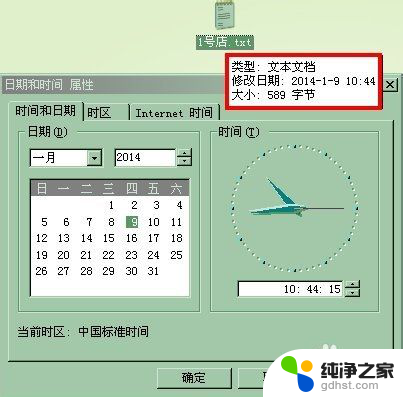
3.现在我们把日期选择2号,日期可以随您需要选择。选择后我们只要运用即可。然后我们在打开文件再按下ctrl+s或者文件保存,这样保持文件的完整性。
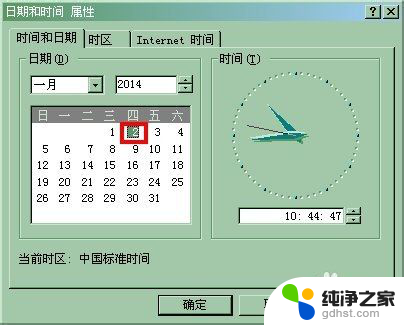
4.此时我们再测试下,文件修改后日期就变成了1月2日。就是我们想要看到的文件修改日期。文件修改日期的目的已经达到,我们记得把系统时间调回到当下日期时间。
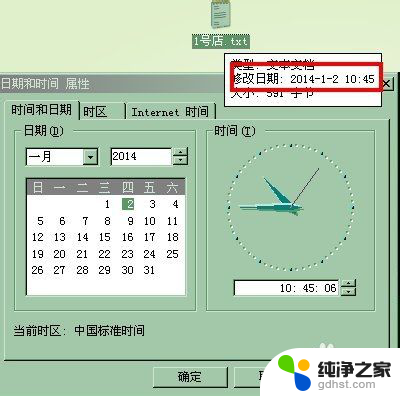
5.文件日期修改,主要是为日后对该操作的时间有可查询的依据。如果任意修改可能会造成时间错乱哦!

以上是修改电脑上文件的日期和时间的全部内容,如果您不清楚,可以按照小编的方法进行操作,希望对大家有所帮助。
- 上一篇: 怎样把word删除一页
- 下一篇: wps分栏图标找不到怎么办
电脑上的文件修改日期时间怎么改相关教程
-
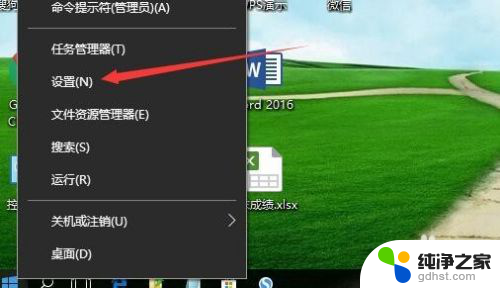 电脑修改时间怎么修改
电脑修改时间怎么修改2024-05-11
-
 文档的修改时间可以改吗
文档的修改时间可以改吗2024-07-13
-
 水印相片怎么修改时间和日期
水印相片怎么修改时间和日期2024-04-17
-
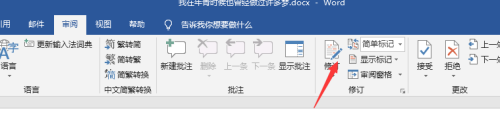 电脑上修改文件怎么设置用在word来修改
电脑上修改文件怎么设置用在word来修改2024-06-06
电脑教程推荐